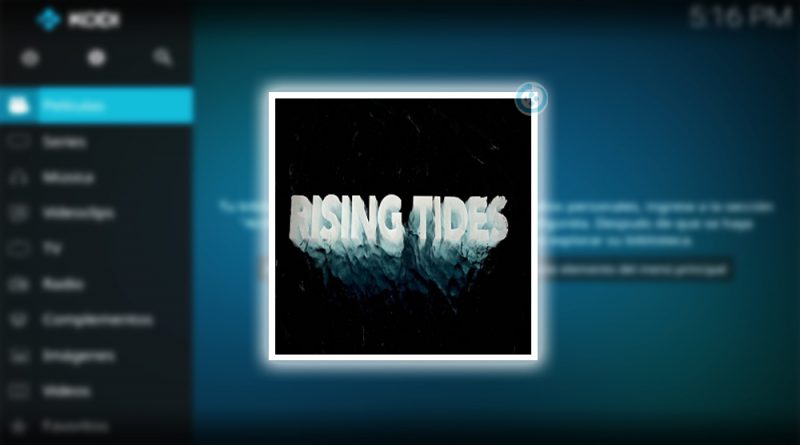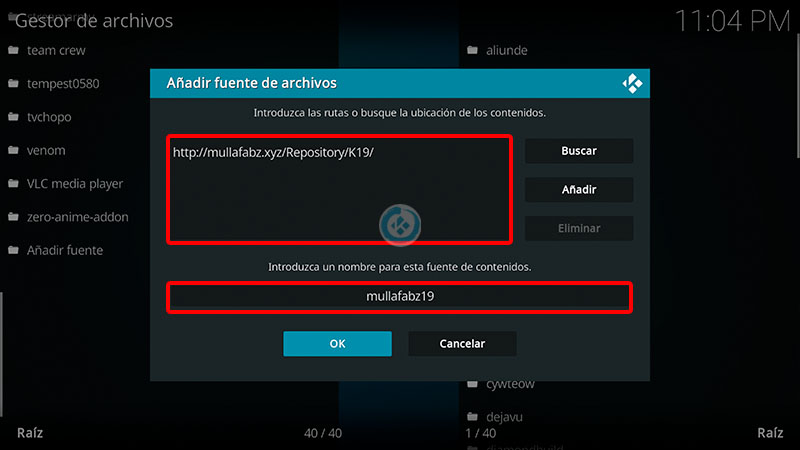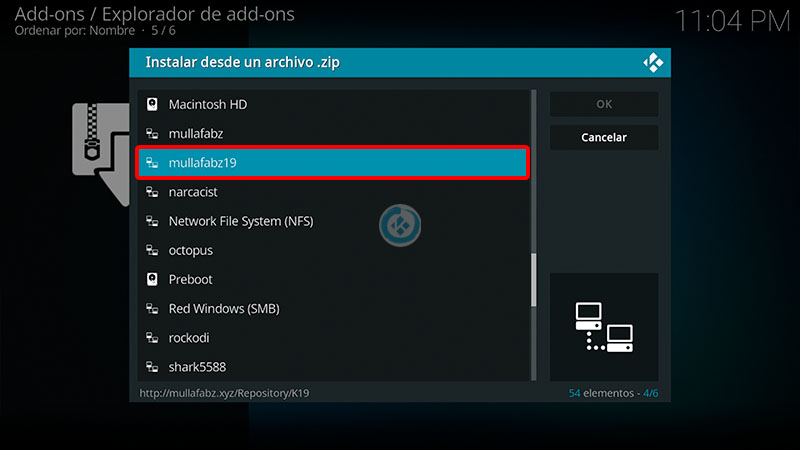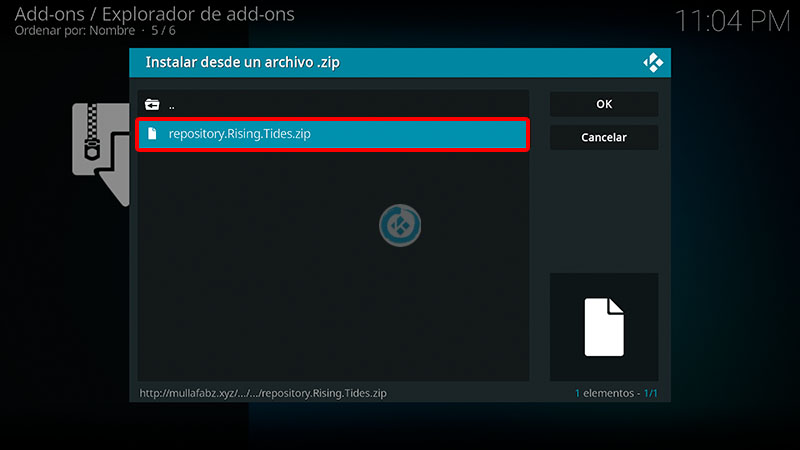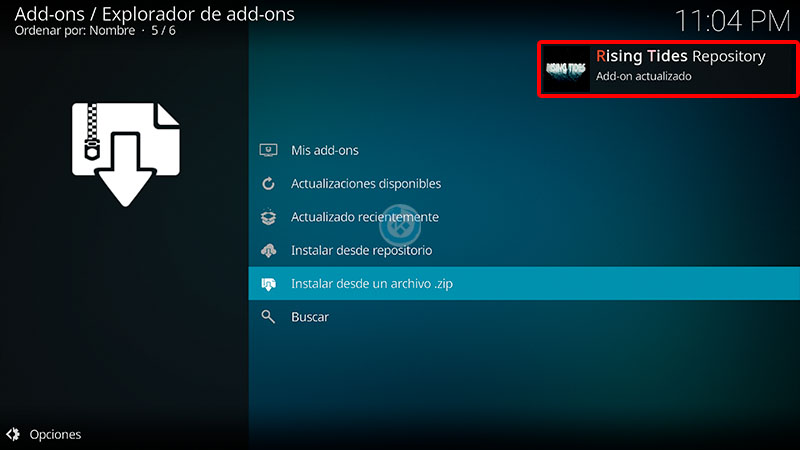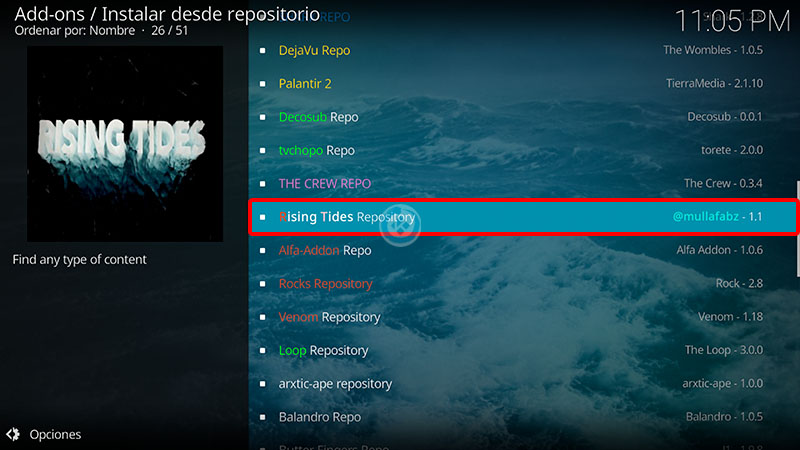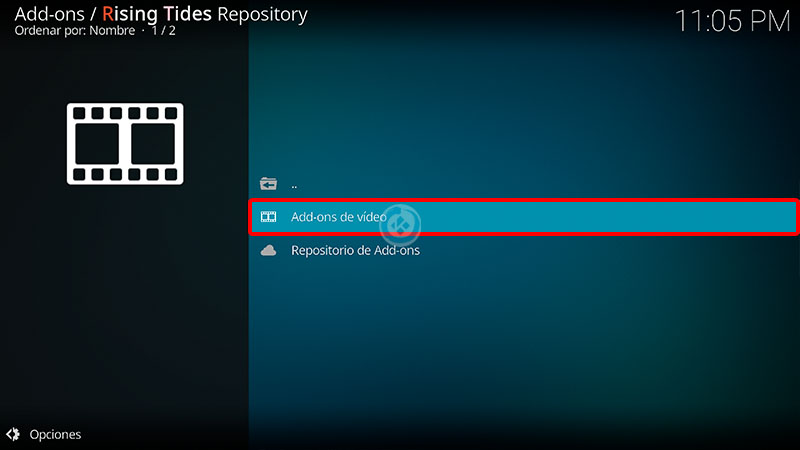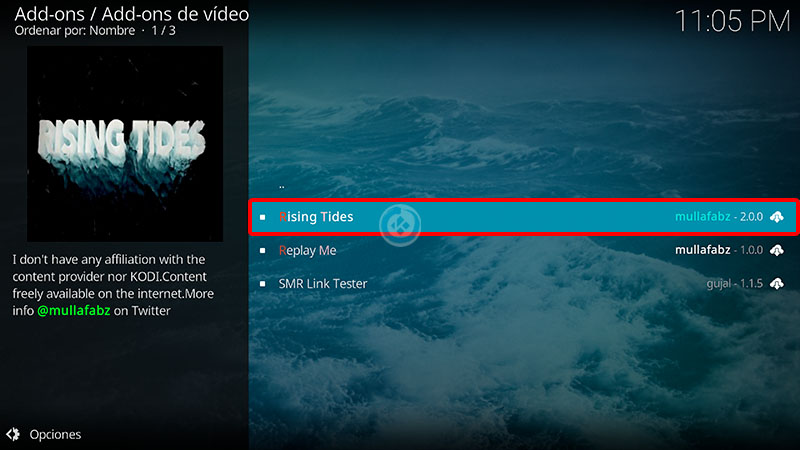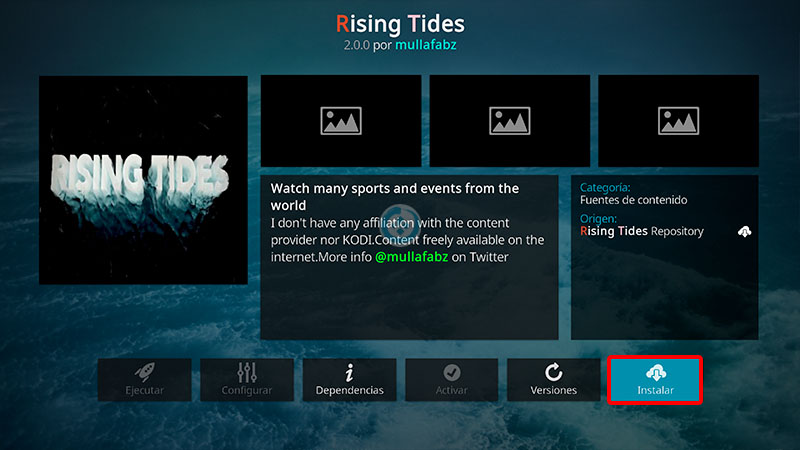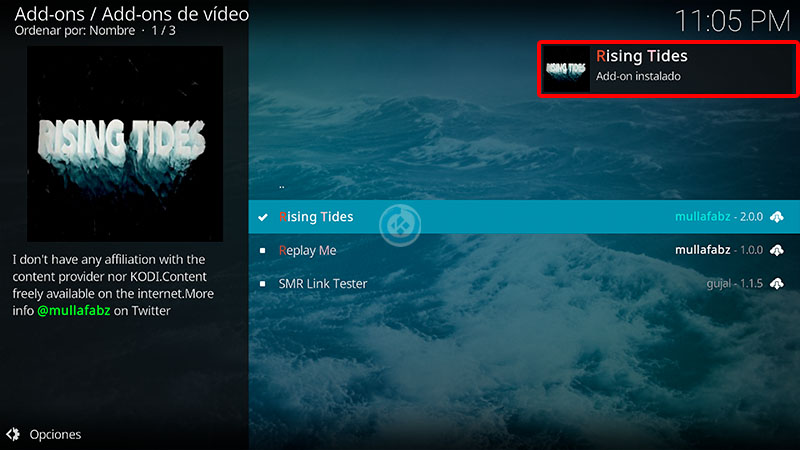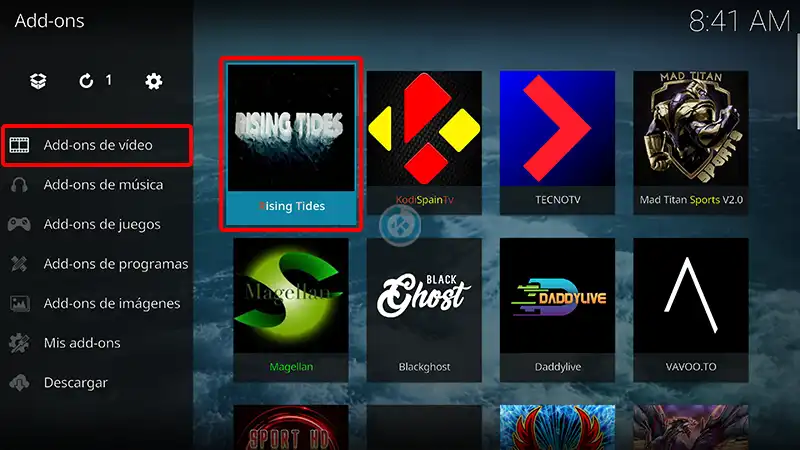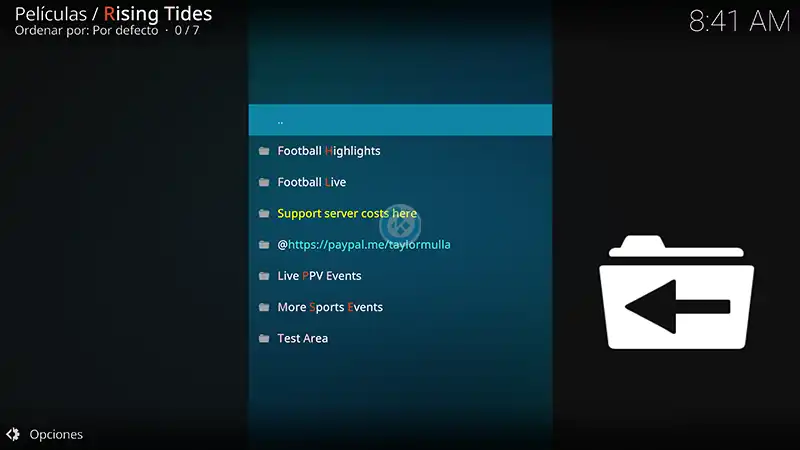Cómo Instalar Addon Rising Tides en Kodi [Deportes]
El addon Rising Tides en Kodi es un complemento de video especializado en contenido deportivo en directo, ideal para los aficionados que buscan ver eventos en vivo desde diferentes partes del mundo.
Dentro de este addon se pueden encontrar transmisiones de fútbol, NFL, NBA, boxeo, MMA, tenis, cricket y otros deportes populares, ofreciendo una cobertura bastante variada.
La mayoría del contenido está disponible en idioma inglés, ya que las fuentes provienen principalmente de canales internacionales.
|Quizá te interese: Cómo Instalar Addon SportHD en Kodi [Deportes]
Una de las fortalezas del addon es que no requiere cuenta Debrid para su funcionamiento, lo cual lo hace accesible para un mayor número de usuarios.
Aunque posiblemente sea necesario utilizar un VPN para poder abrir su contenido.
Su interfaz es sencilla, organizada por categorías, lo que facilita encontrar rápidamente el evento deportivo que deseas ver.
Además, al estar enfocado en contenido en vivo, es habitual que la lista de eventos se actualice constantemente para reflejar la programación diaria o semanal.
El addon Rising Tides es compatible con Kodi 21 y 20, lo que garantiza un funcionamiento estable en las versiones más recientes del software.
Asimismo, funciona sin problemas en todas las plataformas donde Kodi esté disponible, incluyendo Windows, Android, macOS, Fire Stick, TV Boxes, Linux y más, permitiendo a los usuarios acceder al contenido desde cualquier dispositivo.
En caso de que surja algún problema con el addon, los usuarios pueden dejar sus dudas o comentarios al final del artículo para recibir ayuda de la comunidad o del equipo de soporte.
Si deseas apoyar el proyecto Mundo Kodi y contribuir a que podamos seguir trayendo contenido y tutoriales como este, puedes hacerlo dando clic en el enlace correspondiente. Tu apoyo nos permite mantener y mejorar nuestra labor en la comunidad Kodi en español.
Como usuarios de Kodi recomendamos el uso de IPVanish VPN para tener acceso total a todos los addons, incluidos torrents.
Los mayores beneficios son:
> Completa privacidad y anonimato en Internet y Kodi
> Múltiples plataformas
> Elimina Geo-Bloqueo
> Cambio de DNS
> Soporte 24/7
> Dispositivos ilimitados con una suscripción
> Beneficios especiales para usuarios de Mundo Kodi
> Garantía de devolución de dinero de 30 días
Para más información aquí
Cómo Instalar Addon Rising Tides en Kodi
Actualización 12/04/25 El addon esta funcional sin problemas.
Los pasos para realizar la instalación son los siguientes:
1. Abrimos Kodi
Si es la primera vez que instalas un addon no oficial de Kodi, debes de dar permisos a Kodi – TUTORIAL
2. Nos ubicamos en Ajustes (icono del engranaje)
3. Administrador de archivos
4. Añadir fuente
5. Para Kodi 19 colocamos la URL http://mullafabz.xyz/Repository/K19 y nombre mullafabz19 damos OK
Si deseas descargar el archivo zip puedes colocar la URL en algún navegador web.
6. Regresamos al menú principal y seleccionamos Complementos
7. Complementos (icono de la caja)
8. Instalar desde archivo zip
9. mullafabz19
10. repository.Rising.Tides.zip
11. Esperamos la notificación Complemento instalado
12. Instalar desde repositorio
13. Rising Tides Repository
14. Complementos para video
15. Rising Tides
16. Instalar
17. Esperamos la notificación Complemento instalado
18. Regresamos al menú Complementos y seleccionamos Complementos para video > Rising Tides
19. Ya podremos ver las secciones disponibles del addon Rising Tides
20. ¡Listo! El addon Rising Tides en Kodi habrá quedado instalado correctamente.
Conclusión
El addon Rising Tides es una excelente opción para los fanáticos del deporte que desean ver transmisiones en vivo directamente desde Kodi.
Su amplio catálogo, que incluye fútbol, boxeo, NBA, NFL y más, lo convierte en una herramienta muy completa, especialmente al no requerir una cuenta Debrid para funcionar.
Aunque gran parte del contenido está en inglés, su accesibilidad y compatibilidad con Kodi 21 y 20 en todas las plataformas lo hacen una alternativa confiable y efectiva para disfrutar del deporte en tiempo real.
Agradecimientos
Agradecemos a mullafabz por su increíble trabajo en la creación y desarrollo del addon.
Gracias a su dedicación y esfuerzo, este complemento ha podido ser compartido con la comunidad, brindando una herramienta valiosa para todos los usuarios de Kodi.
Esperamos que el tutorial haya sido de ayuda. Si encuentras útil este contenido y deseas apoyarnos para que podamos seguir ofreciendo guías y tutoriales de calidad.
Recuerda que puedes ayudarnos a mantenernos en línea dando visualizando los anuncios o dando clic en ellos, más información al respecto aquí.
Tu apoyo es fundamental para que podamos continuar brindando actualizaciones, nuevos addons y contenido relevante para la comunidad de Kodi.
Agradecemos profundamente cualquier contribución que puedas hacer.
Renuncia de Responsabilidad
Mundo Kodi no se hace responsable de cualquier daño o pérdida de información que pueda ocurrir al utilizar la aplicación Kore o cualquier otro software mencionado en nuestro sitio.
Nuestra intención es únicamente informar y compartir herramientas que puedan mejorar tu experiencia con Kodi, utilizando contenido disponible en Internet.
Es importante destacar que Mundo Kodi y todo el material aquí mencionado no son oficiales.
Por favor, no realices quejas o reclamos en el foro oficial de Kodi con respecto a estos complementos o aplicaciones, ya que no estamos vinculados con sus desarrolladores.
Además, no estamos asociados con ningún vendedor de dispositivos o servicios IPTV. El contenido mencionado en Mundo Kodi es gratuito a menos que se indique lo contrario.
Para más información, sigue este enlace.